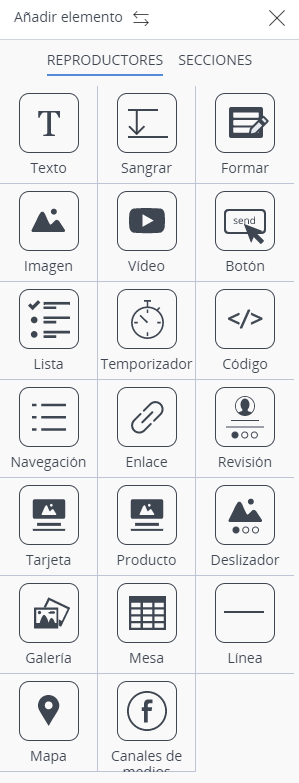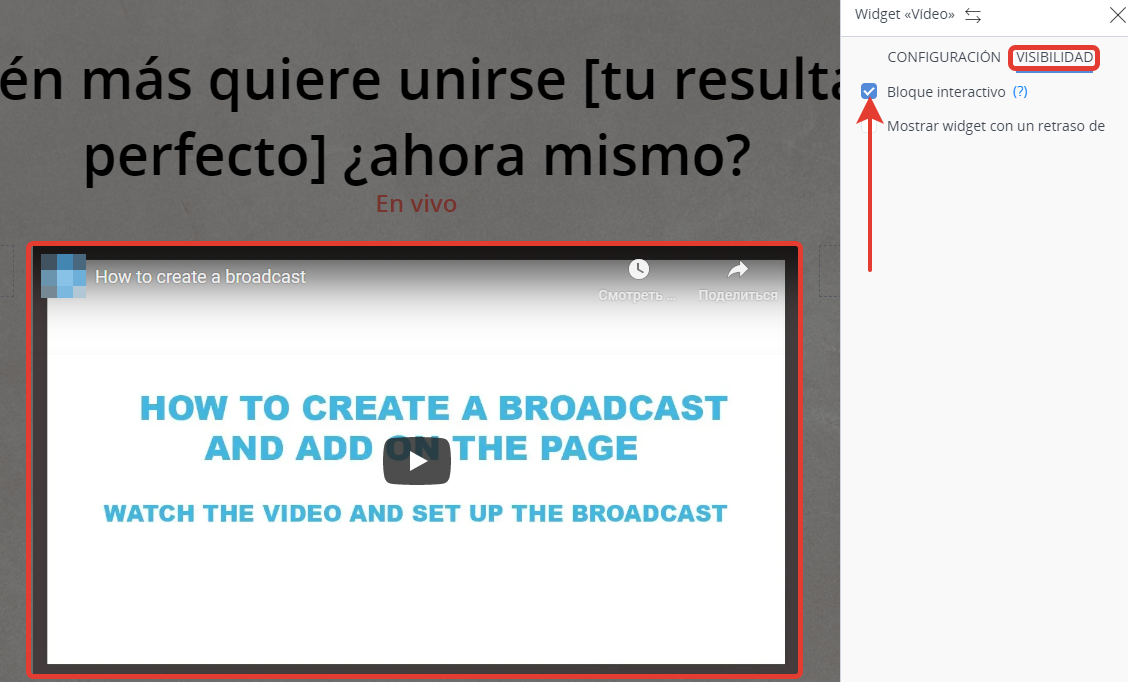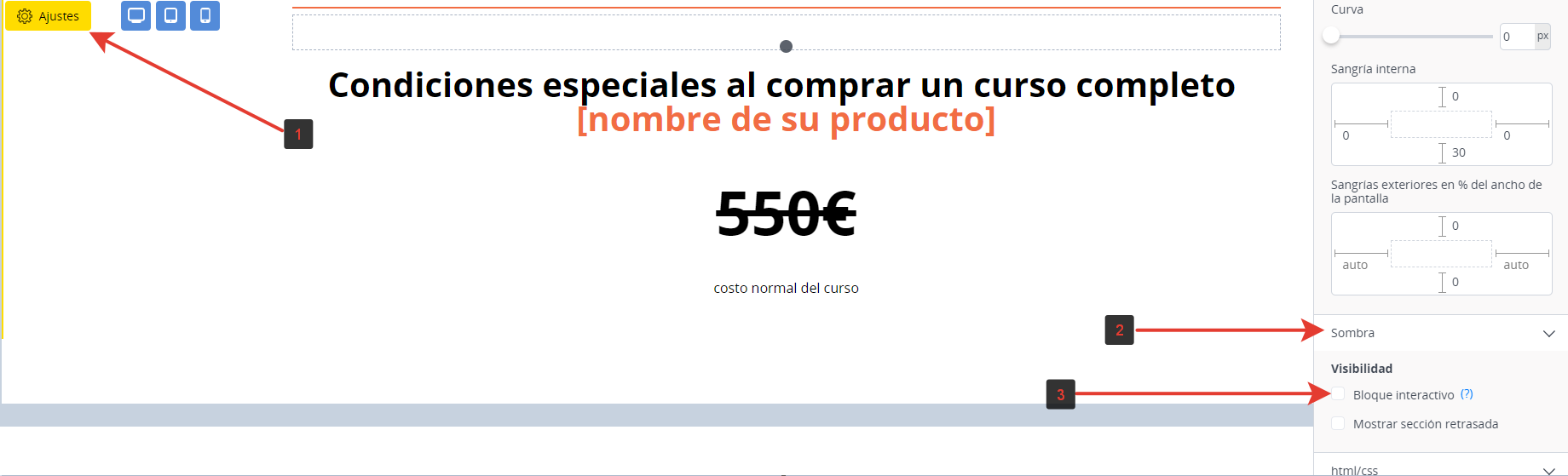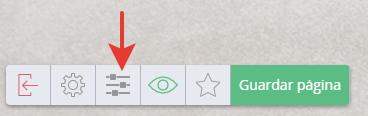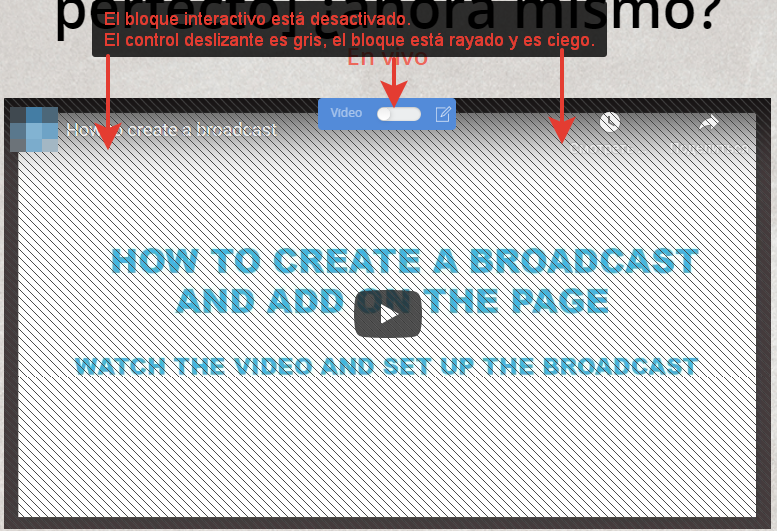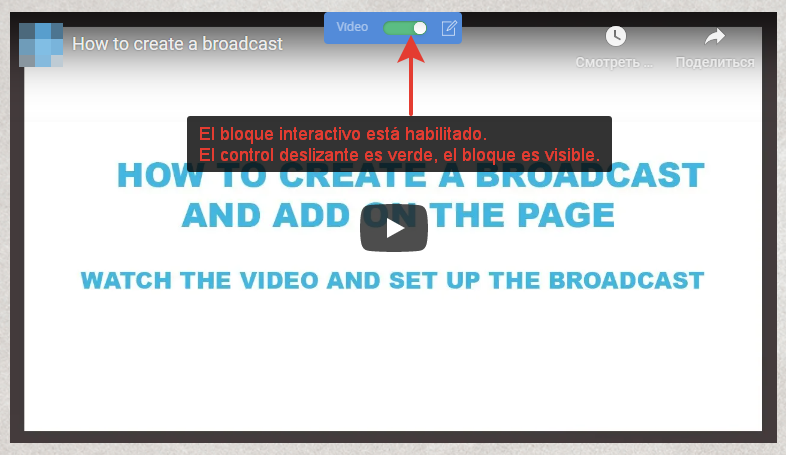Content
¿Para qué sirven los bloques interactivos?
Los bloques interactivos se utilizan en «un constructor cuando crea o edita páginas«. Estos bloques se pueden ocultar fácilmente con un clic sin necesidad de actualizar una página.
Veamos la siguiente situación: ejecuta un seminario web en línea y desea que aparezca el botón «Solicitar ahora» una vez que exprese su oferta. Pero el webinar es en vivo, por lo que es difícil predecir cuándo sucederá. O desea mostrar este botón varias veces durante un corto período de tiempo en los momentos en que los participantes están mejor preparados para ello. ¿Como se puede hacer esto? Por ejemplo, puede editar la página durante el seminario web, o puede elegir otras alternativas, pero todas tienen sus propias desventajas: ningún bloque aparecerá (y desaparecerá) en la página que ya ha sido abierta por un usuario a menos que el usuario actualice eso. Desafortunadamente, esto hace una burla de todo el arduo trabajo en la preparación de los usuarios.
Este mismo problema se resuelve mediante los bloques interactivos. Son widgets típicos a los que nos acostumbramos: un texto, formularios, botones, imágenes, temporizador; cualquier widget puede ser interactivo. Esto es cierto para secciones completas: puede mostrarlas y ocultarlas si es necesario.
¿Cómo manejar bloques interactivos?
Habilitando la función
El widget se vuelve interactivo una vez que se agrega a la página en el constructor de la plantilla, y la opción está marcada en la configuración del widget. Vea abajo:
Se puede realizar un procedimiento similar para las secciones. Haga clic en «Configuración» en la esquina superior izquierda de la sección y marque la interactividad:
No olvide guardar la página antes de salir.
Cambiar el estado
Ahora su página tiene al menos un bloque interactivo y el constructor tiene un nuevo botón de cambio:
Si hace clic en el botón, ingresa al modo de habilitar / deshabilitar para los bloques que ha marcado anteriormente. Por cierto, puede ingresar al modo sin abrir la página en el constructor: aparecerá un nuevo botón en la vista general de edición de la página:
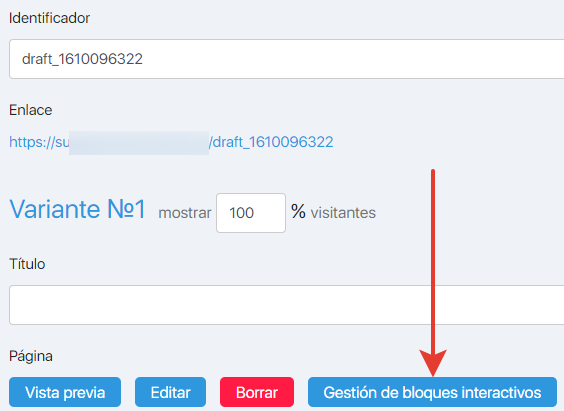
Sin embargo, ¡puedes hacerlo aún más rápido! La sección «Sitio web – Páginas» muestra una lista de todas las páginas cuando abre el sitio que necesita (si es un sitio, se abrirá inmediatamente). Si la página tiene bloques interactivos, entonces el botón de cambio «habilitar/deshabilitar una página» estará al lado del botón «mezclador de interactividad»:
Puede elegir cualquier forma de ingresar al Editor, donde puede habilitar o deshabilitar los bloques con un clic: cada uno tiene su propio botón de cambio.
La página se guarda automáticamente después de cada cambio, y todos los usuarios de la página pueden ver los cambios en vivo. No se requiere guardar una página adicional, un botón de guardar en la parte inferior de la página es solo para rendir homenaje a las tradiciones.